华硕灵耀AC3000 分布式路由初体验,真香!
大家好,我是Fanfan,最近换了分布式路由,效果不错,分享给大家我的全方位使用体验,文章有点长,麻烦耐心观看!内含大量实测数据。
写在开始
搬了新家之后,怎么才能让家里wifi没有死角?这个问题一直困扰着我。因为目前房型的原因,再加上路由器不给力,导致书房没信号,疫情期间在家办公可真是难受,导致居家帮工作效率一降再降。之前尝试过wifi中继器、也用过废旧路由器进行桥接,但结果都十分不理想,衰减特别厉害,根本称不上好的网络体验,只是看起来信号满格,问题上根本没有解决。最近分布式路由器盛行,各家都推出了自己的分布式路由器,一直想试试分布式路由器,看能不能解决我的痛点,之前对路由器也做过不少了解,抱着便宜没好货,好货不便宜的态度,入手了华硕灵耀AC3000分布式路由器。所以此次我入手的就是新上市的华硕灵耀AC3000,使用了一段时间,还是对它的表现还是非常满意的,所以在这里说说体验和感受,做一下分享。废话不多说,直接入正题。
痛点
现在我住的是商住两用的loft,上下两层。整套房子是暂时和别人合租,我住楼上,上下分别为独立房间,我住的楼上户型平面如下图所示:
虽说房子不算大,但目前家里路由位置在二楼卧室的角落,如上图所示,因为目前房型为细长型的,长度直线距离12米左右,在卧室和客厅中可以正常使用5G WIFI,但在厨房、卫生间可能由于装修以及各种家电导致金属物件过多,每次使用5G信号在这两个区域视频通话总是断断续续,基本上属于连接2.4G可用的状态,距离卧室最远的书房区域,基本上属于能连接上2.4G WIFI,但网络基本上是不可用状态,具体表现是连百度打不开,有时候偶尔可以连接外网,但是基本上几秒之后就不行了。
开箱
包装
整体包装为神秘又有科技感的黑色包装,上表面用烫金工艺印着灵耀AC3000,字的颜色可以跟着角度进行变化,看起来非常炫酷。包装打开方式非常有特色,跟平时的鞋盒类似,两侧是全包围的结构,开箱很顺畅。包装正面很明确的表示了AC3000的各种特点:广覆盖/预组网/高速率/更安全。而且重点标出了覆盖范围高达500平方米/两台装。
包装背部密密麻麻一大片,描述了AC3000的各中规格参数,如图所示。频率支持5G和2.4G WIFI/内存128Mb闪存和256Mb的运存。数据传输协议支持的就比较多了:802.11b、a&g、n、ac等等,最高传输速率高达1733Mbps,操作系统支持常见的win、mac、linux。还有不少附加功能我们这次一一进行尝试。
打开包装盒,映入眼帘的就是两个一模一样的路由器,根据说明书两个路由器没有子母之分,都可以作为主路由器。
随包装的配件有两个充电器,一根网线、说明书和保修卡。
外观篇
两个分布式路由器基本上一模一样,没有子母之分,任何一个都可以作为主路由。造型方面使用了较为圆润的造型,外观很漂亮,而且外壳的材料很有质感。使用了嵌套式的结构,外观如同穿了一身具有金属展的拉丝外衣,高度适中,放在桌面上稳定不容易倾倒。天线为内置天线,根据相关信息,内置了四根垂直的天线,两根45度倾斜的天线,让覆盖范围更大。也因为内置天线的原因,为避免干扰天线信号,路由器的外壳没有使用任何金属材料,整体个外壳都为注塑成型。为了体现产品的品质感,设计师在产品表面使用了模具拉丝纹理,同样使用了有金属质感的塑胶注塑材料,来凸显产品的金属感。
细节
为增加散热,产品两侧采用了底部和两侧开孔的发方式,底部开孔用于进风,两侧开孔用于,这种散热方式非常成熟(常用于非金属外壳的笔记本电脑),以高效著称,也用于多种有散热结构的产品。两侧的开孔藏于条形纹理间,毫无违和感。
顶盖使用了华硕产品具有家族化特征的CD纹作为装饰,在整个产品中起到了点睛之笔,让产品品质感有了质的提升。
路由器logo使用了高亮镍片镶嵌的工艺,一开始我以为是常见的高亮镍片,后来才发现镍片上有很细的纹理,若隐若现,看起来很漂亮。
底部整个面用了一大块硅胶的脚垫,能够增加放在桌面上的摩擦力,让路由器不易被移动,在桌面上放置的时候更加稳定。
接口和按键
从左往右分别是:电源DC in接口,开关,USB3.0一个,Lan口3个(黄色)、wan口1个(蓝色)。
底部有两个按键,一个是wps,另外一个在底部的洞里是我们熟悉的reset键(有些问题搞不定就捅菊花,重头再来)。除此之外,底部还有相关的信息标签,型号为CT8,输入电压电流等。
充电器:设计细节还是很不错的光哑同体的高亮logo。
产品体验
路由器配置
配合使用说明说,就算是第一次配置分布式路由器也显得很简单。
首先,将光猫出来的网线连接两个路由器中任意一个的WAN口;
第二步,将两个路由器分别接通电源,打开电源开关,另一个路由器接通电源,打开开关。
这里要注意的是,为保证两个路由器之间通讯成功,组建下一步的mesh网络,建议将两个路由器放在3米内。两个路由器上都有一个灯来表示路由器状态。
第三步,手机应用下载
扫描二维码进行手机app下载,安卓设备用微信扫描二维码没有反应,只能用浏览器自带的扫码器扫描,如果浏览器没有扫码功能,可以用支付宝扫码后用浏览器打开(小发现),ios可以直接微信扫描用浏览器打开进行下载。
安装好后打开app,会提示开启蓝牙,获取位置等,全部同意,然后按照提示进行一步步配置,配置时间较长,要5分钟左右。只需要自己选择要添加的路由器,设置wifi ssid 和密码,其他基本上都是自动的。设置过程中两个路由器指示灯会根据部署状态发生变化。
部署完毕,进入系统后会提示是否要开启远程连接,这里就需要到ddns功能,下文会提到。接下来就可以看到app的主要界面了。
APP主要功能界面,设计很直观,交互界面效果很炫酷,然我很有操作欲望,没事就打开玩两下,基本操作就是管理和查看路由器状态。
进入后台,因为我之前的R7000刷的是梅林,所以对Asus的产品还是很熟悉的,进入路由器后台的操作如下,直接在浏览器地址栏输入http://router.asus.com直接就可以跳转到路由器后台界面(路由器下面也有提示Router login:http://router.asus.com 进入后台,如果实在记不住,那也可以通过192.168.50.1进入后台。
因为我目前用的路由器是梅林系统,切换到AC3000基本上没有任何障碍,就像没换路由器一样。
进入系统界面之后,如果是光猫拨号,那我们直接就可以用路由器进行上网网络地图会显示已联机状态。
如果使用的是路由器拨号,我们就要进行pppoe拨号设置,操作是外部网络——WAN联机类型——PPPOE——账号设置——填入账号密码,保存应用后路由器会进行重启
主页面右上角,我们可以看到一个app的icon,点击之后可以看到和说明书上一样的下载二维码,这样后续下载app就不用去反说明书了。
连接网络成功后,我们就开始测试一下AC3000主打的大面积覆盖。看能否解决我目前家里的痛点。
AiMesh可以看到两个路由器的状态,如图所示:
在状态界面可以看到路由器cpu的负载状态,内存使用情况。
家庭网络现状
*入户的网线为100M电信商用光纤
*电信的光猫拨号
路由器:
*网件R7000-------------目前刷了梅林系统,作为主路由
*N1旁路由--------------刷了openwrt作为旁路由,主要是用某些不可描述的插件
有线连接设备:
*蜗牛星际NAS-----------主要作为家庭的媒体存储中心
*N1电视盒子------------作为机顶盒负责网络电视和读取NAS中的电影、电视剧
*玩客云-----------------原生系统作为下载工具
无线连接设备
*1个智能插座连接2.4g wifi
*家里使用3台笔记本/3部手机/1部ipad连接无线网络,都支持5g wifi
其他设备
彩色打印机一台
在路由器旁边连接5G wifi测速结果如下,可以看出来是100M的光纤。
性能测试
测试包括四个方面(都是基于5G wifi进行测试):信号强度、网络测速、局域网传输测试、漫游测试
1、信号强度测试:使用的测试软件为wifiner,测试设备macbook pro 2017。
使用wifiner的原因是,这个软件可以导入户型图,输出一个信号强度的热度图,很直观。
2、网络测速:使用speedtest软件测试房间内各点的上传下载速度。
3、局域网文件传输,连接到路由器的两台电脑间电脑相互拷贝文件。
4、漫游测试,主要测试无缝漫游和丢包情况。
小知识普及:
无线信号强度单位为dBm,值为负数,数值越大信号越强(这里都是负数),比如-30dBm就比-70dBm信号要好不少。
一般情况下信号小于-80dBm就会出现可以连接,但是不能正常上网,时断时续的情况。有时候甚至能连接上,却根本无法上网。
信号强度
先用wifiner扫描整个房间的信号热度图,俗话说没有对比就没有伤害,这次来对比的设备就是R7000和AC3000。测试结果如图所示
【R7000表现】:从R7000信号热度图中可以看出,在卧室信号很好基本上维持在50dBm以下,客厅、厨房、卫生间基本上信号良好差不过都在65dbm左右,越往书房信号越差,到书房基本上已经在75以上,甚至局部区域达到了90以上。
【单个AC3000】:表现和R7000表现类似,但是在卧室的信号强度明显R7000较强。
【两个AC3000】:组成AImesh网络之后的表现比较理想,能够在厨房、卫生间和书房附近形成了较强的信号漩涡,使整个房间内的信号都基本上在65以下,不过也许是因为附近墙体和厨房卫生间装修金属较多的缘故,在靠近墙体的地方信号衰减比较明显。
通过以上对比,可以发现分布式路由器还是很有优势的,能够让房间里面的信号更加均匀。在这里有一个小小的建议,信号越强的位置代表辐射越厉害,虽然没有什么研究表明wifi的辐射对人体有直接的伤害,但总归距离辐射源近使不好的,R7000距离辐射源位置的信号强度太强,甚至达到了-20dbm,个人认为,这样是不太健康的。正常的维持房间内信号在60上下应该是一个不错的选择。
有了信号强度测试结果,接下来需要测试一下外网上传和下载速度。
网络测速
此次采用的测试工具用 speedtest,测试机器用的是macbook pro。测试方法为选取6个测速点,每个点测试三次求平均值。测速点选取如下
所有测试采样数据如图所示:
将数据转化为图表更加直观:
通过对比测试结果可以发现:
【R700】上传下载速度在卧室、客厅、厨房、卫生间的上传和下载速度基本上没有太大变化,很稳定下载100M左右,上传20M左右。但在经过厨房大大书房就发生了巨大的衰减,导致上传下载速度减弱。在书房
【单个AC3000】基本上和R7000性能保持持平,虽然在卧室信号不比R7000,但在书房处衰减较少,能保持比较好的上传下载,这点比R7000要强大不少。
【两个AC3000】组成AImesh网络,性能真的很强大,不管是在家里任何地方基本上没有死角,都可以达到满速上传下载。对于这波操作,我基本上给满分。我家虽说不大,但是基本上5g全覆盖,而且是没有衰减的覆盖。不管在家里任何一个角落,可以达到100M满速了。
可见分布式路由的优势已经一点点的体现出来了,全屋基本上没有死角,上传下载速度衰减也比较弱,很适合我这种情况。
漫游测试
测试软件:WIFI魔盒
测试平台:安卓(目前用的是魅族手机)
分布式路由器的优势就是信号覆盖范围大,通过Aimesh实现无缝漫游。那接下来测试一下在移动过程中的无缝漫游情况。本次测试一共测试了五次,移动路径和测试结果如下图:
从测试结果我们可以看出:
*发生的五次漫游,只有一次发生丢包;
*漫游时间基本上在500ms-1000ms之间;
*漫游规则基本上是在信号强度地域-70dBm实现自动切换;
*5次漫游发生的地点都是在进入书房关上门之后。
*移动过程中不管在什么位置网络状况都良好。
边走边测结果
5G和2.4G基本上在房间内都为绿灯。表明信号分布均匀,各方面表现良好。
局域网无线传输
本次拷贝文件为《复仇者联盟》 大小1.99GB,文件存放于家里的NAS中,NAS是有线连接在AC3000路由器上。
使用macbook pro通过无线连接5Gwifi进行文件传输。分别测试了卧室、客厅、厨房、卫生间、书房五个区域的局域网拷贝速度。测试结果数据如下。
可以看出,在不同位置局域网无线拷贝速度还是有所衰减的,毕竟用的是无线传输,肯定会受周围环境的影响。
USB相关应用
在USB相关应用界面有介个很方便的功能:AIdisk、服务器中心、网络打印机、3G/4G、下载大师。这几个共能都能让我们平时使用起来更加方便。
AiDisk
可以实现通过网络访问U盘或者硬盘中共享的文件。
外网访问需要使用DDNS内网穿透,如果是局域网ftp或者samba访问的话直接就可以用内网地址进行访问。
网络打印
通过USB接口可以连接打印机,可以让普通打印机变为网络打印机,不用再连接电脑使用了。这对于使用笔记本的我算是一个很便利的功能。
第一次使用过程很顺滑,很快就连接上了,但是在隔天电脑重启之后,就无法进行打印了,这一点让我很郁闷,有时候又能打印出来,虽然能用但不是很稳定,一直没有找到稳定的解决办法。
文件服务器
开启Samba服务之后可以通过局域网访问连接路由器的U盘或者移动硬盘,并进行文件传输。另外,启用samba共享服务之后,可以把共享硬盘或U盘的文件夹映射到本地电脑,这样后续访问共享文件夹方便不少。
USB接口传输速度
接口为USB3.0接口,测试U盘为闪迪64G (USB3.1)开启samba,通过5G wifi连接,读取最高在28M/S左右,写入速度为稳定12M/S左右,结果如图所示。
Time machine
Time machine是苹果系统用于备份的工具,如果你没有mac设备,基本上可以忽略掉这个功能了。
如果你mac用户,那么请跟着我操作,即可完成Time Machine备份功能。
路由器插上U盘或者移动硬盘,点击开启TM按钮,然后选择备份路径,设置TM卷的容量,0为不受限,最后应用页面。
接下来我们来到苹果电脑上,打开TM偏好设置,选择硬盘,然后我们就可以看到刚才设置的U盘或者移动硬盘,选择后输入路由器账号密码即可。到此TM就可以通过无线自动备份mac系统的资料到路由器上的U盘了,再也不用担心资料丢失了,是不是很方便?
有个小问题,我测试用的是U盘,插上十分中左右,U盘温度有点烫,可能是距离主机太近的缘故,机身温度较高,建议使用外接硬盘进行备份。
下载大师
下载大师,可以同过路由器进行远程下载,需要下载电影电视剧什么的很方便,可以通过手机app进行远程添加任务,路由器挂机下载,很方便(有点类似于玩客云,n1小钢炮等下载机)。
点击安装,直接选择U盘进行安装下载大师,安装过程有点久,请耐心等待。
安装完成后我们可以开启下载大师,点击开启后需要登陆,然后进行添加任务,随便找一个美剧进行下载,我们测试以下速度。
下载大师界面和我们常用的下载器基本差不多,操作很简单。
添加任务支持各种资源,大家可以按需进行填写。
但不幸的是,测试了几个连接,迅雷可以满速下载,但用下载大师下载一直没有速度,不知道是不是设置问题(看了论坛的讨论,好像说是nat的原因)。希望有知道原因的大佬多多指教。
关于DDNS
以下是DDNS的解释说明,可以实现在没有静态IP的情况下实现内网穿透,对于用户来说,实现内网穿透没有什么技术门槛。
不过由于我租的房子网络不是独立拨号的,所以无法使用DDNS服务,总是显示注册失败,这点有点无奈。
俗话说,只要思想不滑坡,方法总比困难多!既然支持多种内网穿透方式,我就试试别的,直接看到了我们熟悉的花生壳,因为花生壳是收费的,而且限流量,所以我在这里就仅作一下测试。
花生壳注册成功后可以免费使用一个越的内网体验。但是想要自己喜欢的域名,就要花钱购买了。在这里我就先试试穿透功能好不好用,如果好用我后续再买域名。
通过以上操作,目前基本上可以连接华硕的路由器app,但是连接速度比较慢慢,以至于我还以为没连上呢。连上之后可以对app进行一些基本操作。
关于AIcloud
Aicloud主打的是语段硬盘,智能访问和智能同步服务,前提是有内网ip,由于上一步的原因,在这里我就不过多演示了。因为速度真的很慢。建议有公网ip的情况下开启DDNS,就可以用了。
其实这个功能真的很方便,基本上可以替代掉家里的玩客云和nas的部分网络共享功能。
在内网状态下,可以通过aicloud 的app进行访问硬盘的文件,这点配合下载大师,远程下载后,电影到家就可以直接在手机调用内置浏览器进行播放观看了,也比较方便,跟开启samba之后使用文件浏览器一样的效果。
总结
优点:
1、外观很漂亮,表面处理很有质感;
2、能保证房间覆盖范围大,且信号均匀(毕竟是为大别墅而设计的,在我这里其实有点大材小用了);
3、完美实现无缝漫游,丢包情况少,可以在大别墅里面告别卡顿;
4、信号强度基本维持在-50dbm——-65dbm之间,辐射相对较小,但能保证稳定传输;
5、内网传输速度稳定,而且可以外接硬盘;
6、有配套的app生态,能够通过手机进行访问路由,配合DNNS可以实现外网访问路由器和共享文件夹;
7、TimeMachine功能对MAC用户来说非常实用;
缺点:
1、散热控制不是特别好,尤其是主路由,热量较大,插上金属U盘的时候U盘特别烫。
2、DDNS对网络有限制,要求是公网ip,如果网络不支持,建议使用其他的内网穿透方式。
3、网络共享打印机不稳定(不知道是什么原因,也可能是我设置的原因)
使用感受
使用AC3000有两三周时间,放在家里卧室和厨房两个位置,家里实现了信号满满,跑满带宽无死角。在书房画图办公的效率跟之前相比也高了太多。前段时间,因为疫情在家办公,我基本上天天把电脑搬到卧室进行办公,真的很不方便,有了AC3000分布式路由器,解决了我一直来的烦恼。第一次使用分布式路由,这个表现是前所未有的满意了。
接下来就是给自己定一个小目标了:换一个500平米的大房子。




























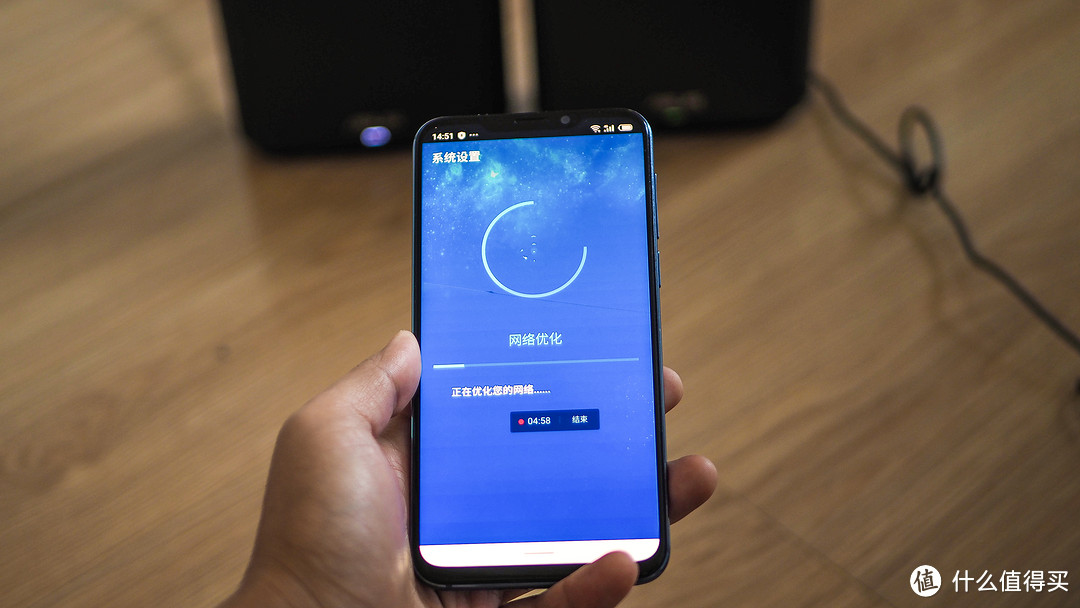
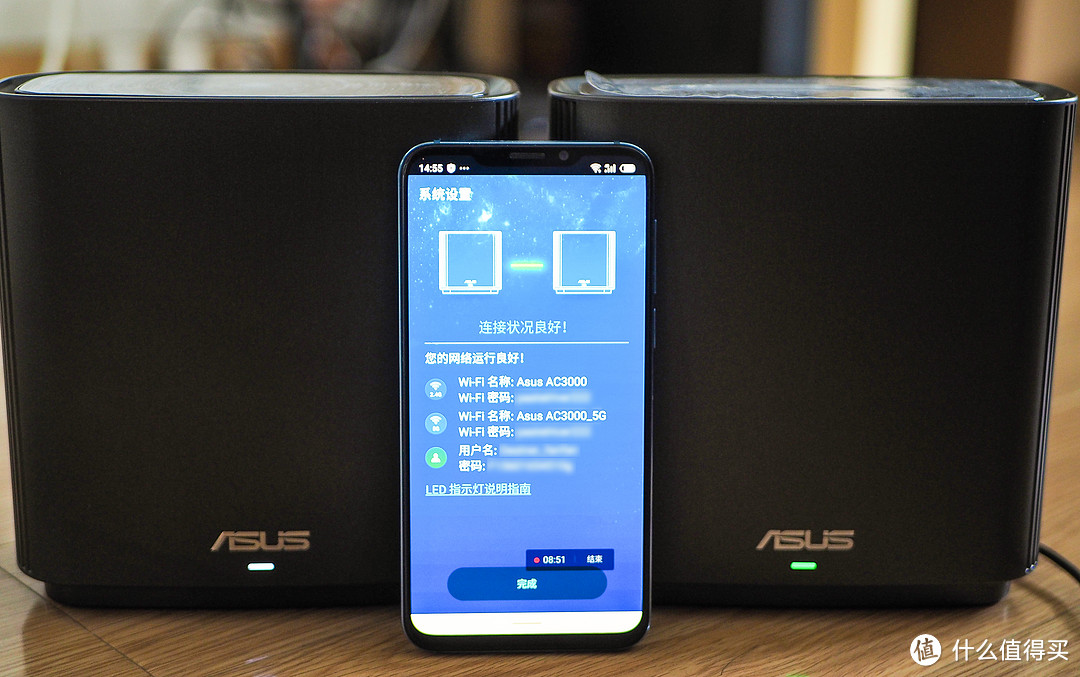

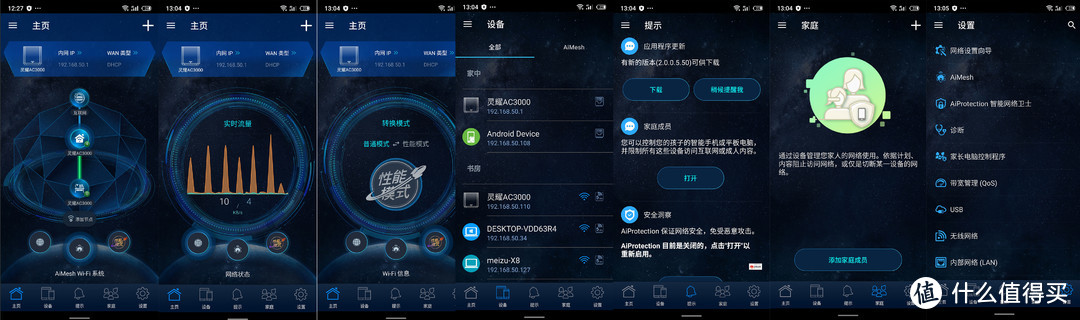
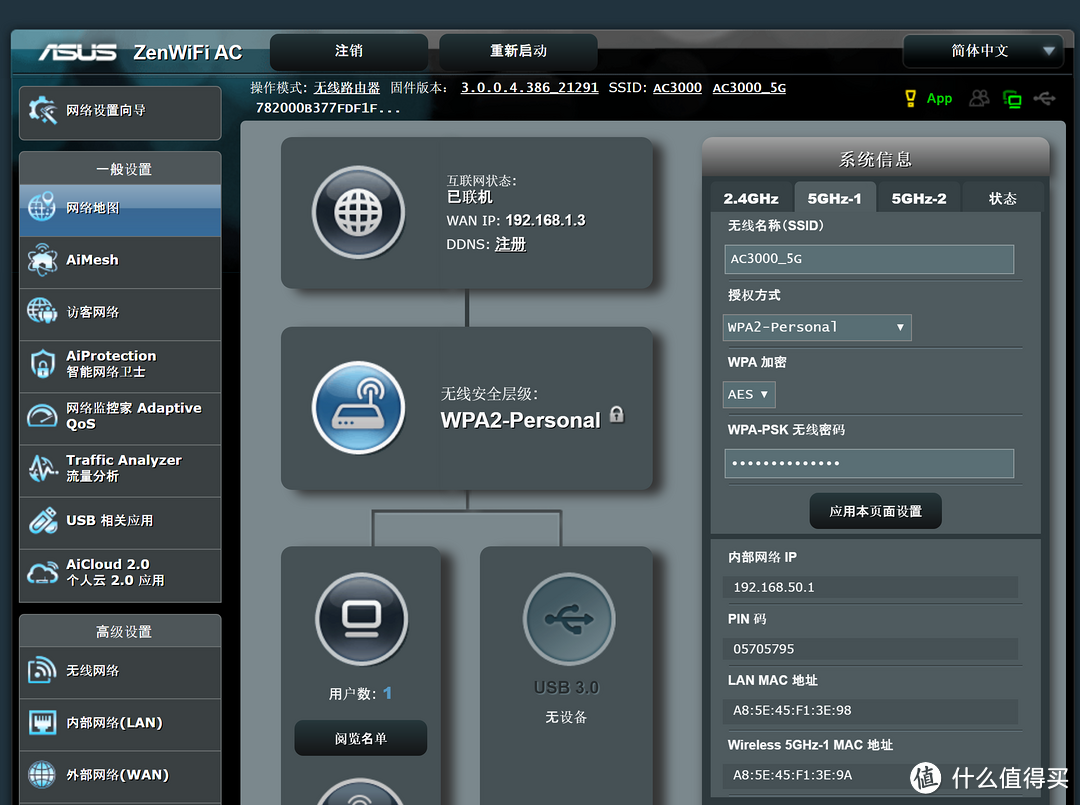
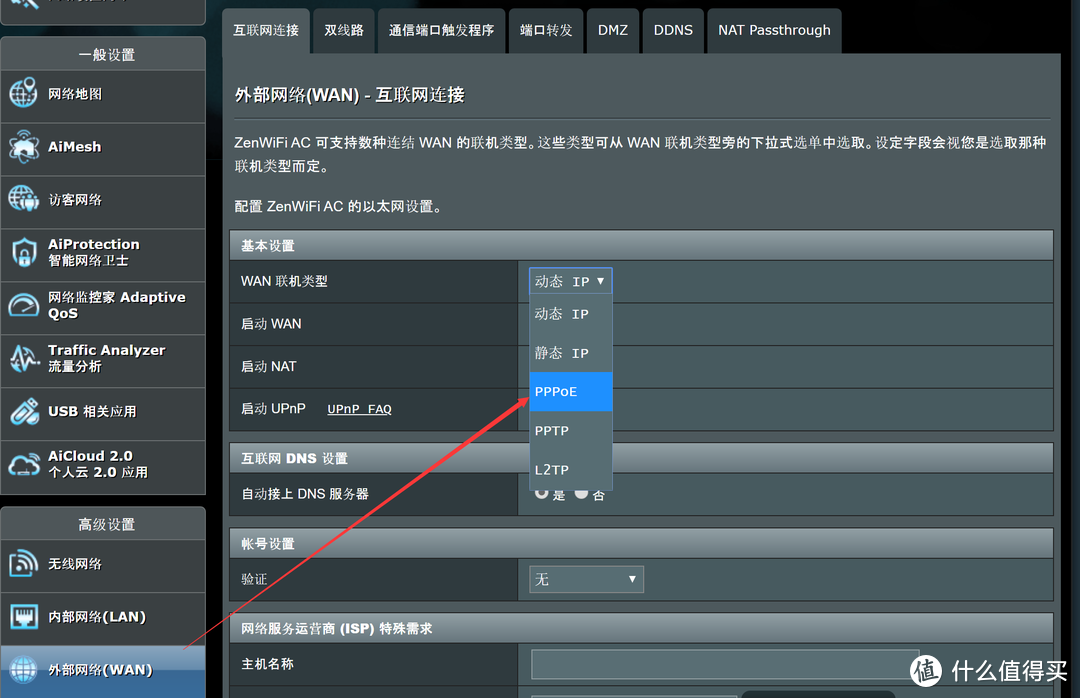
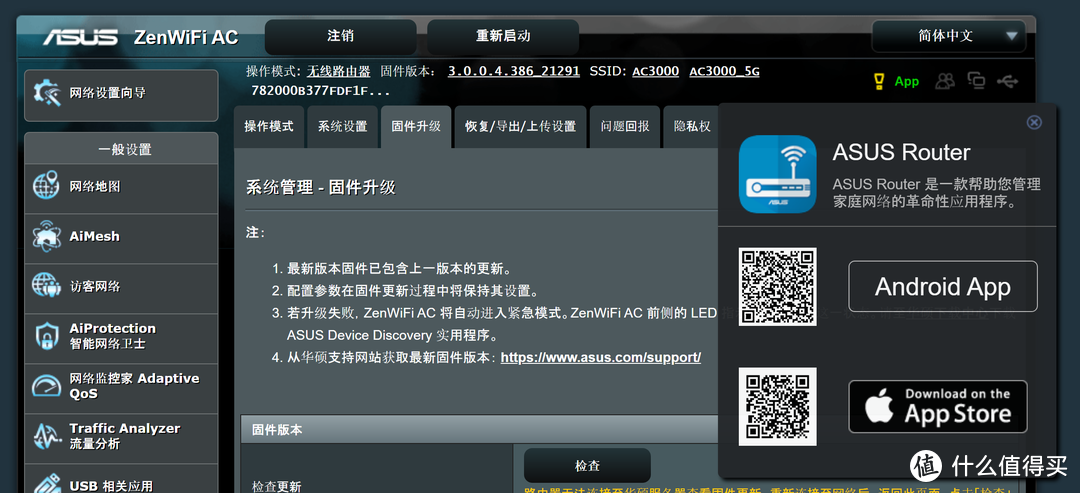
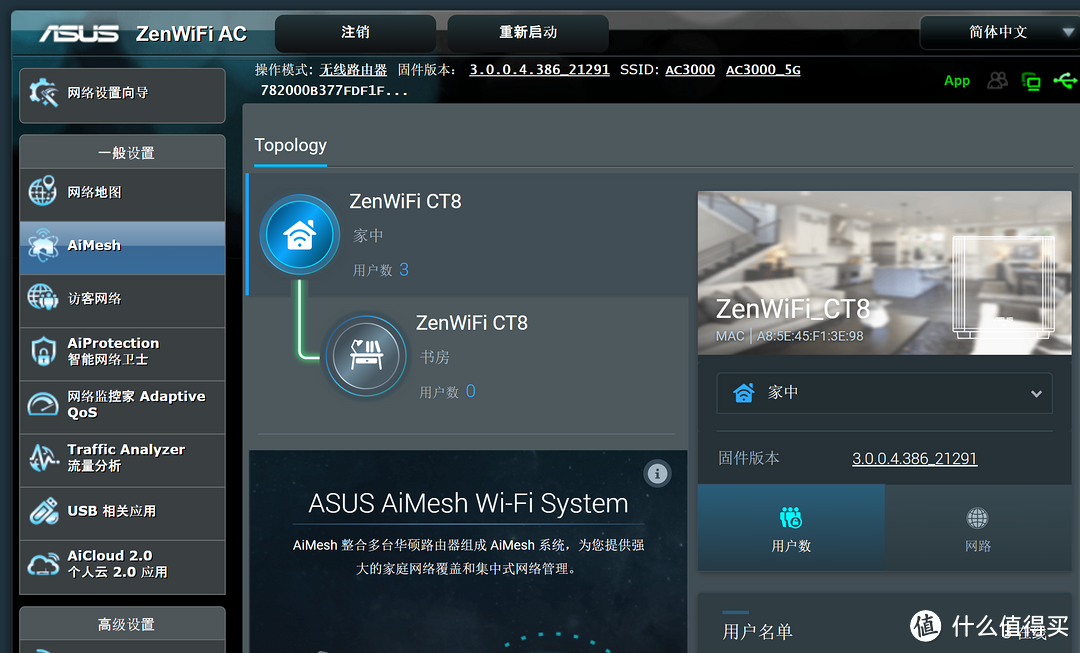

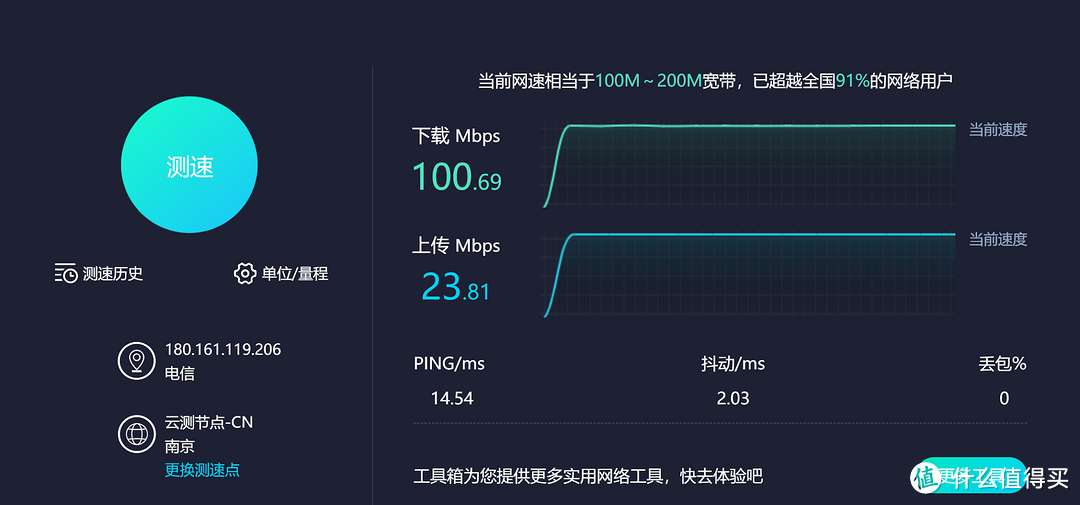
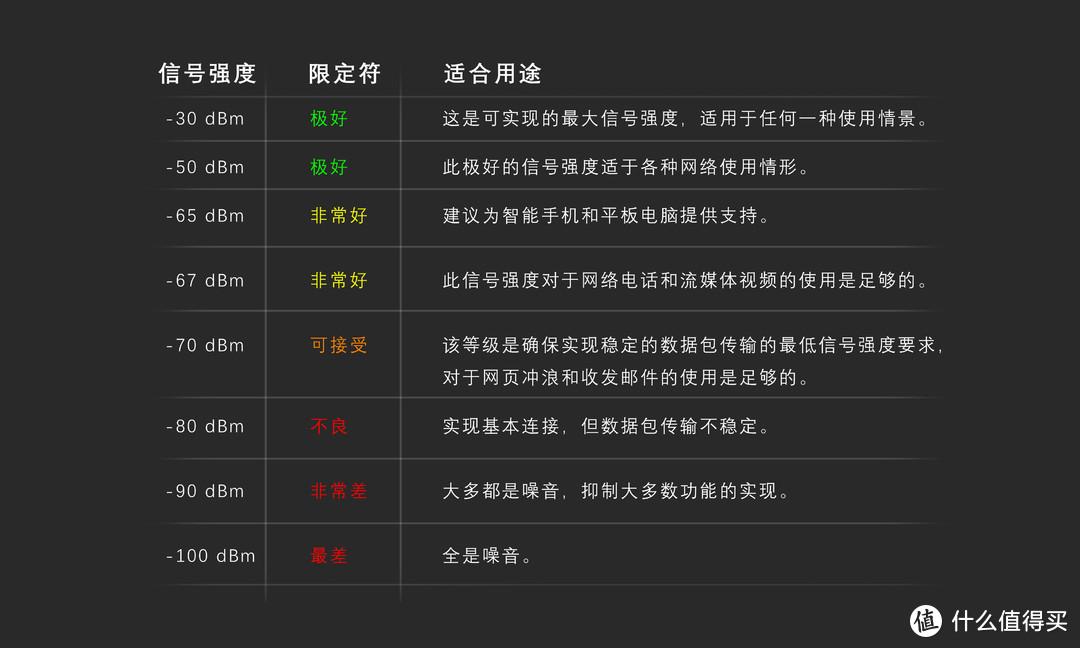
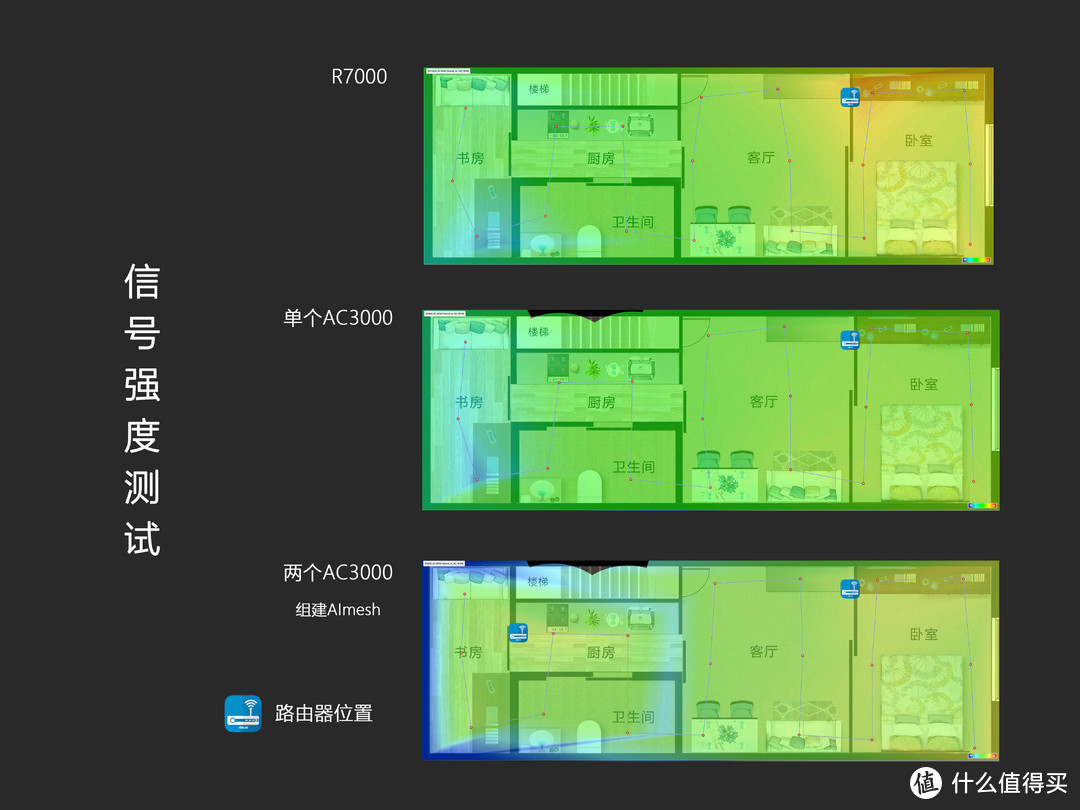
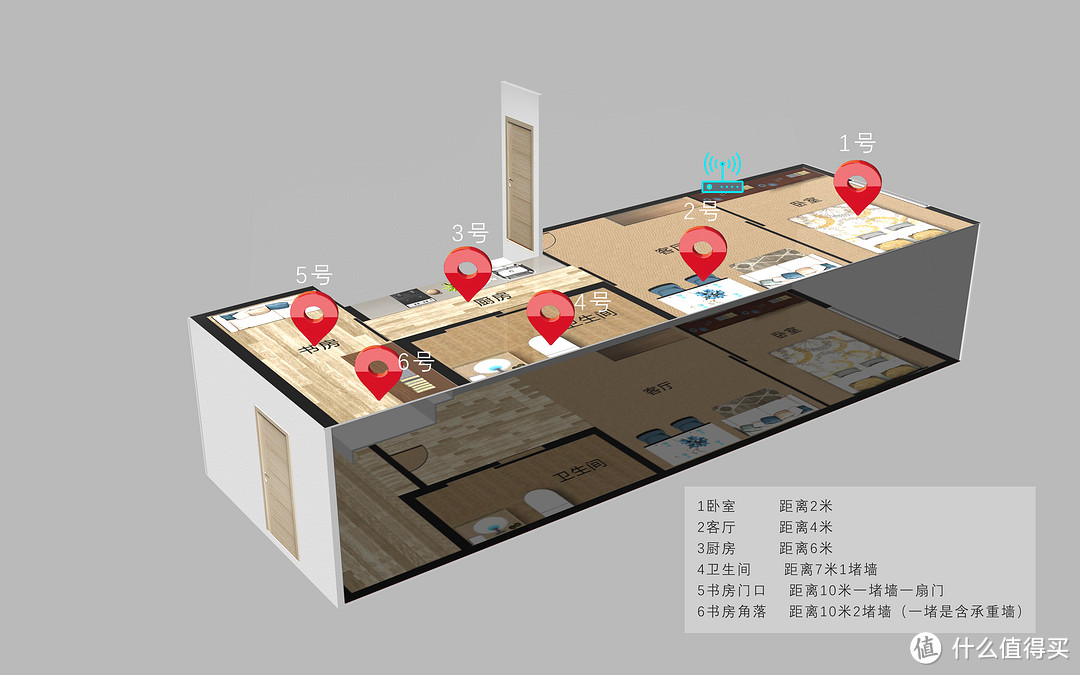
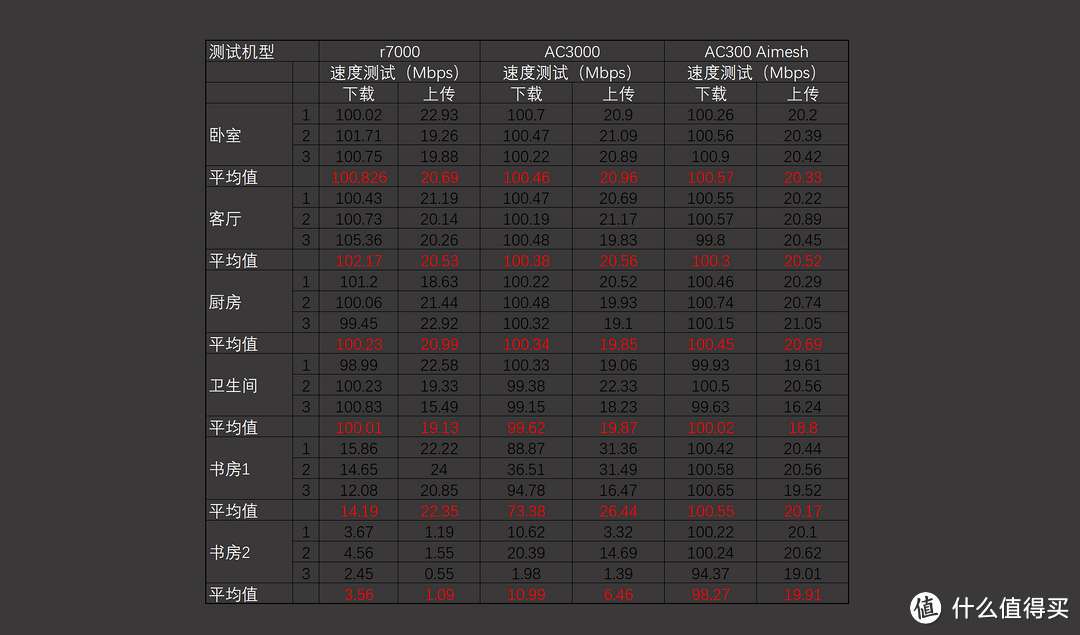
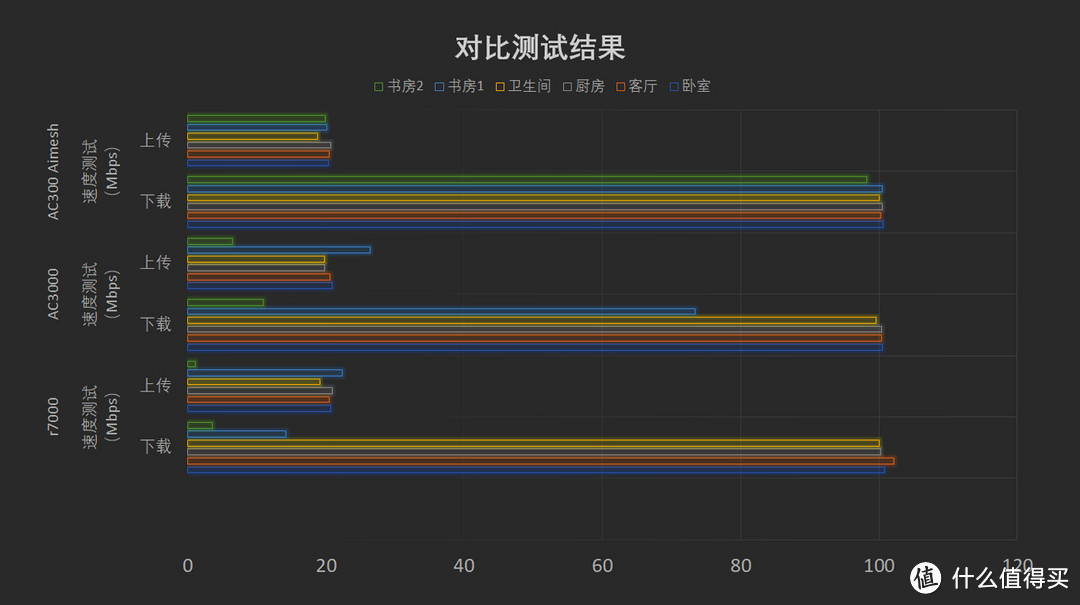
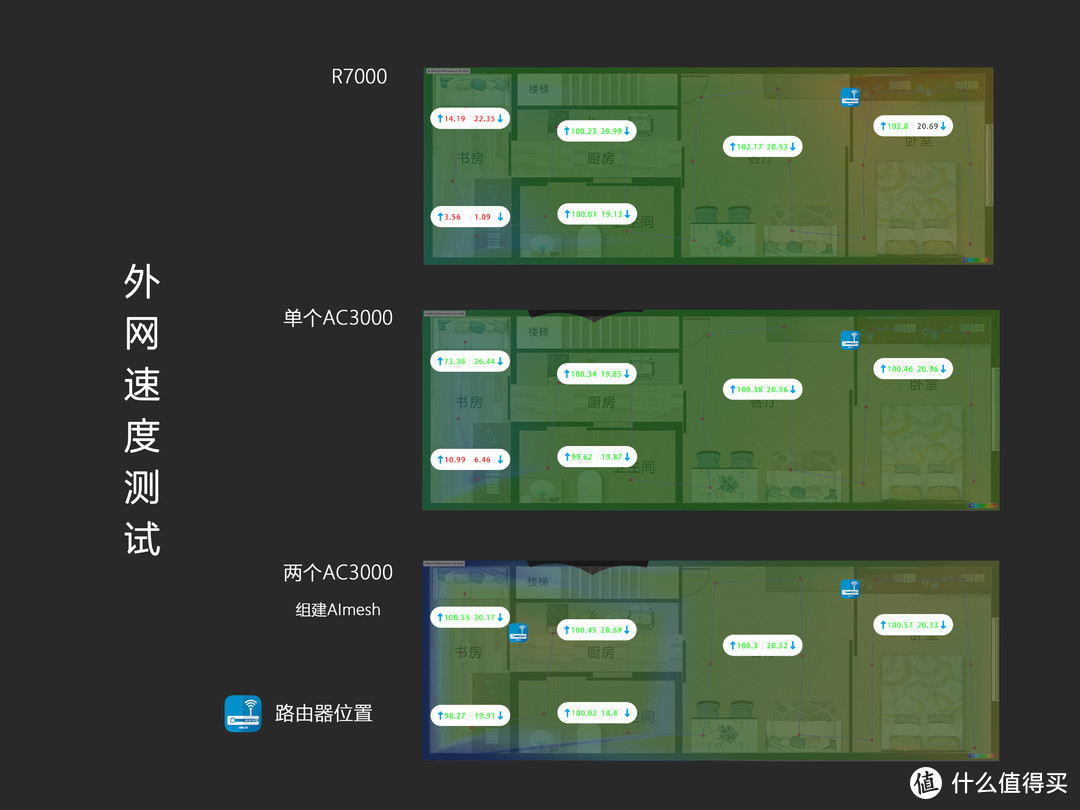
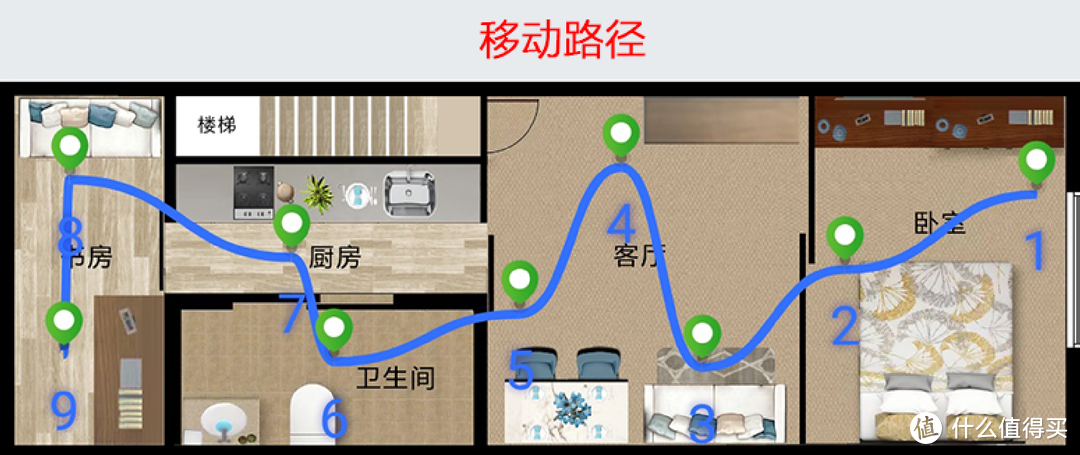

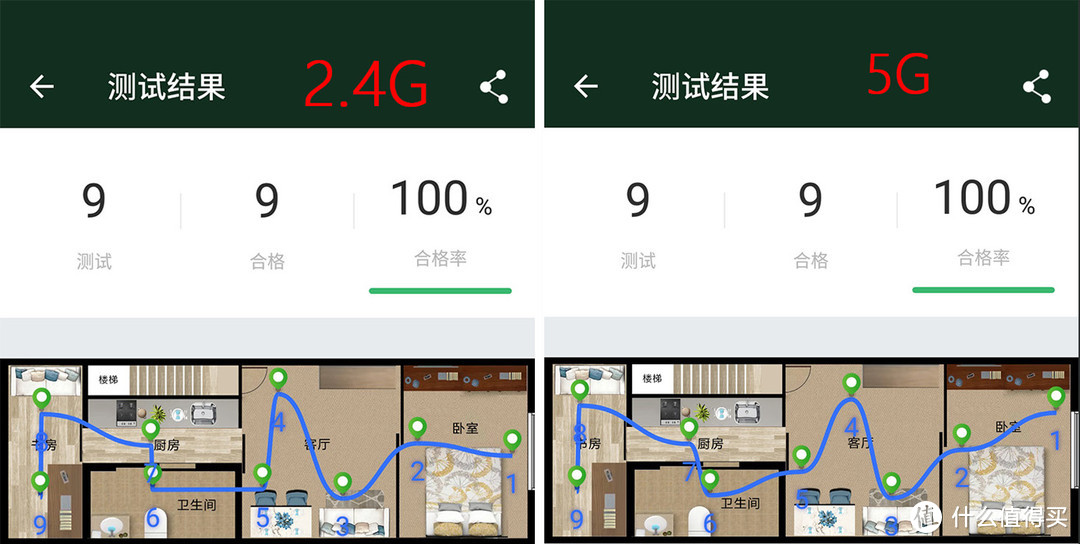

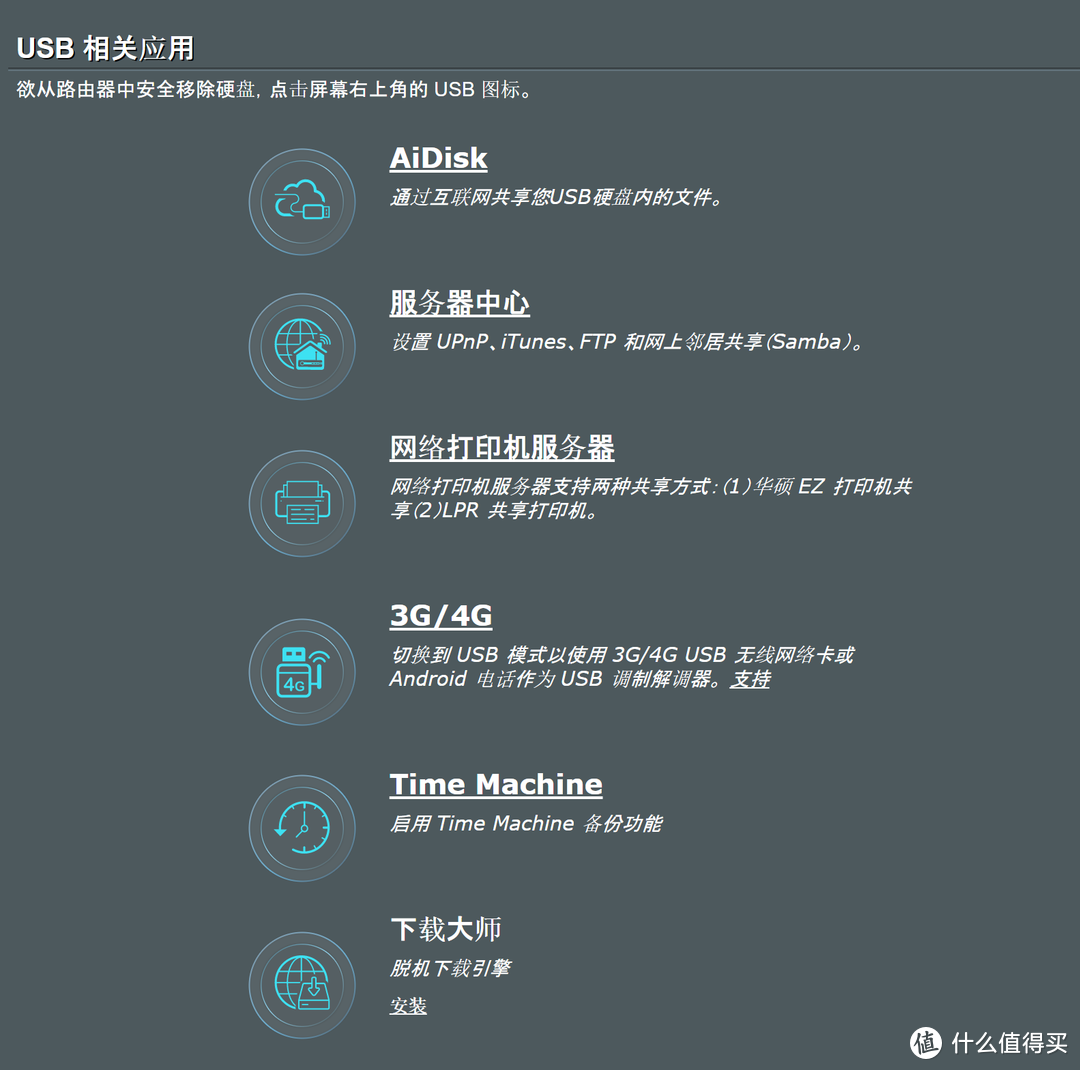
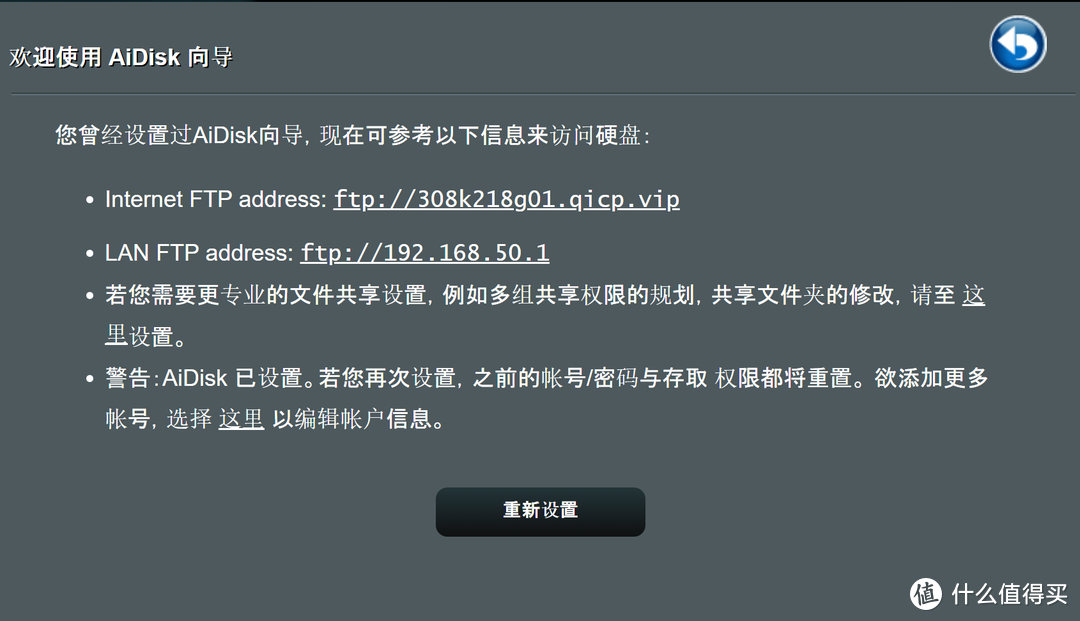

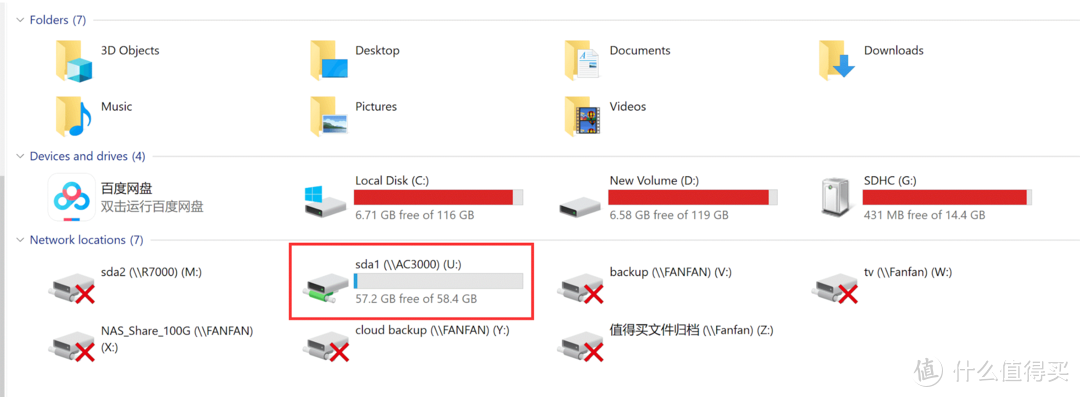

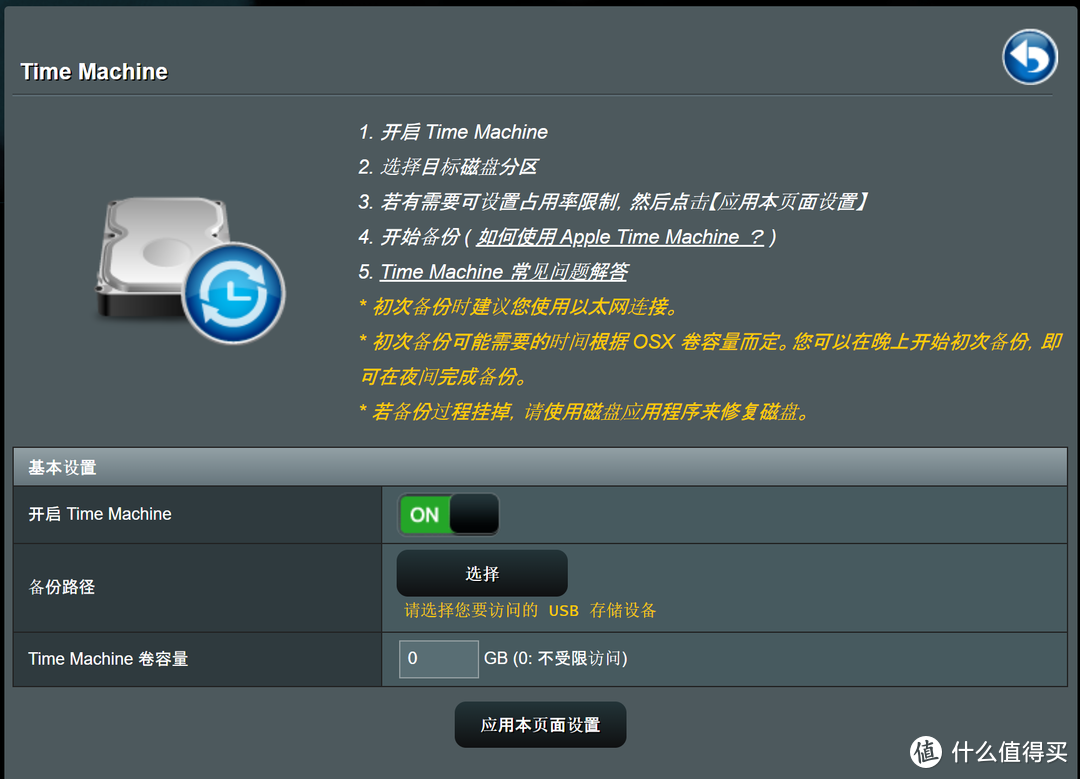
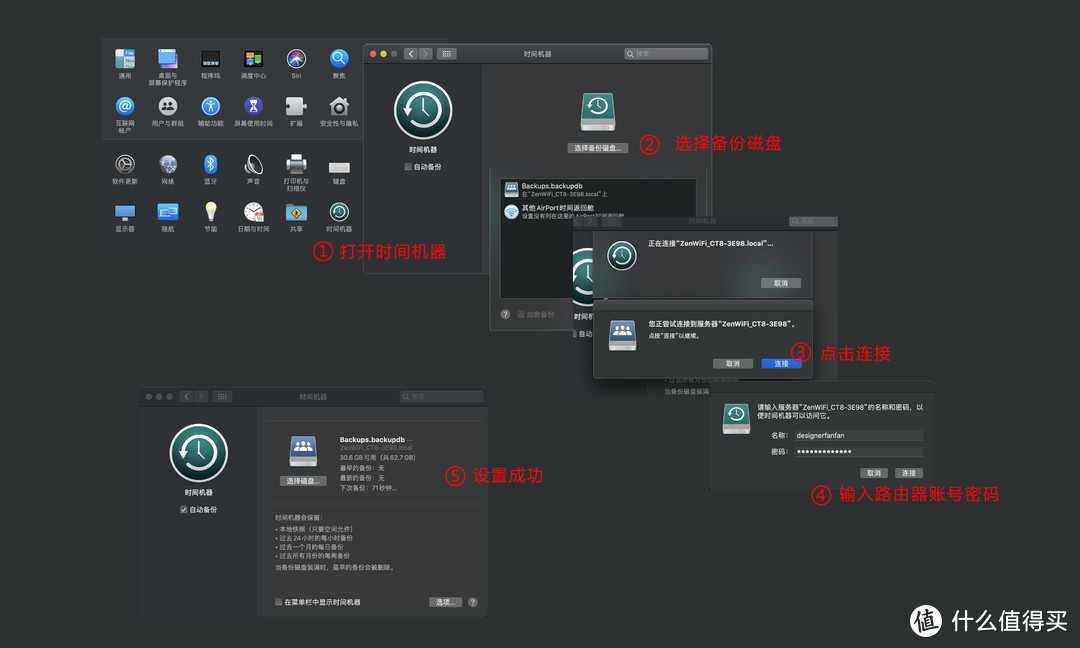
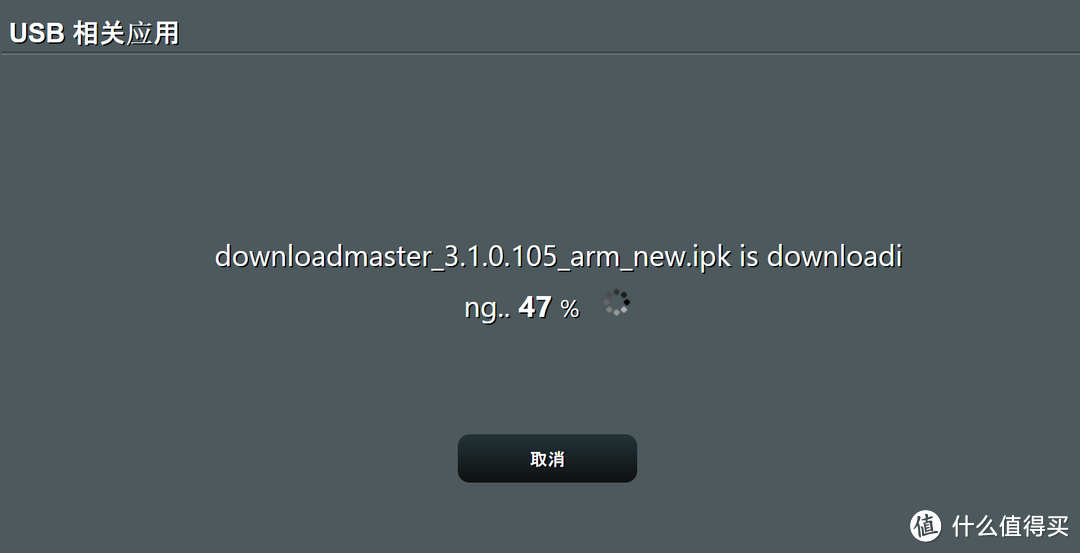
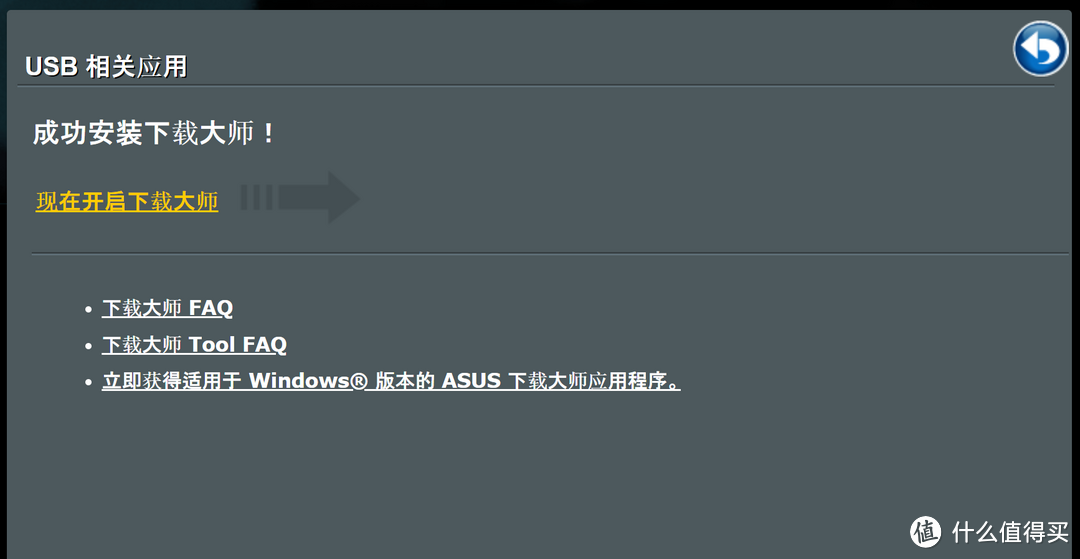
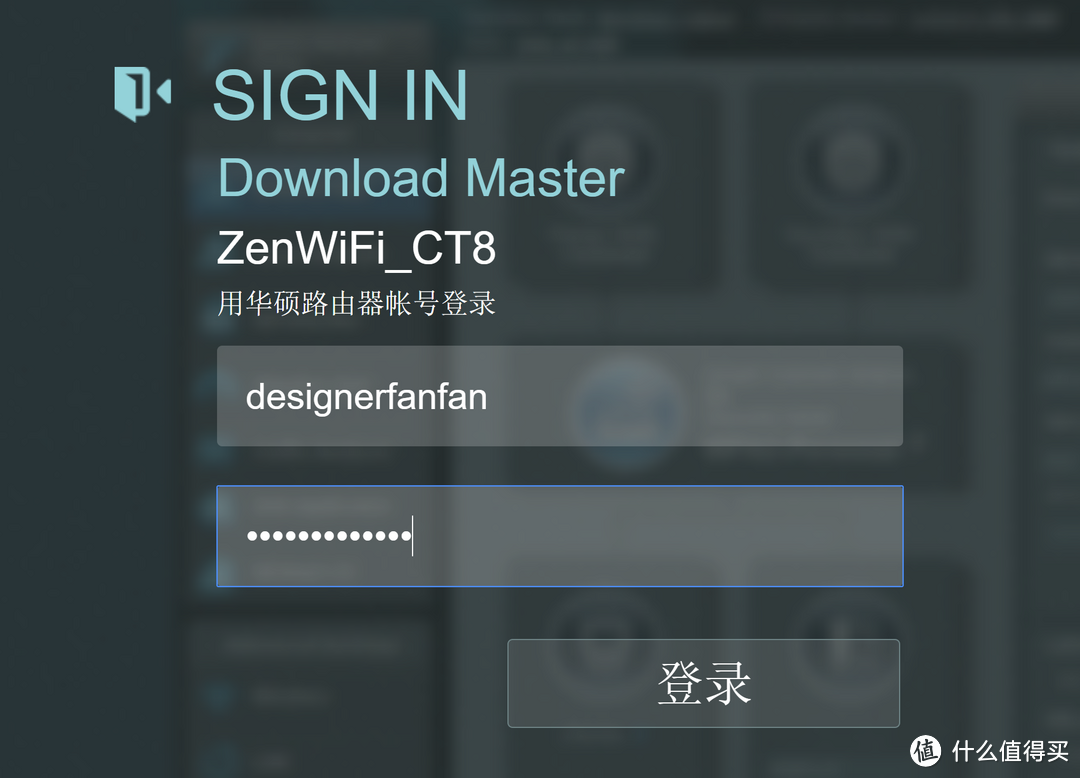
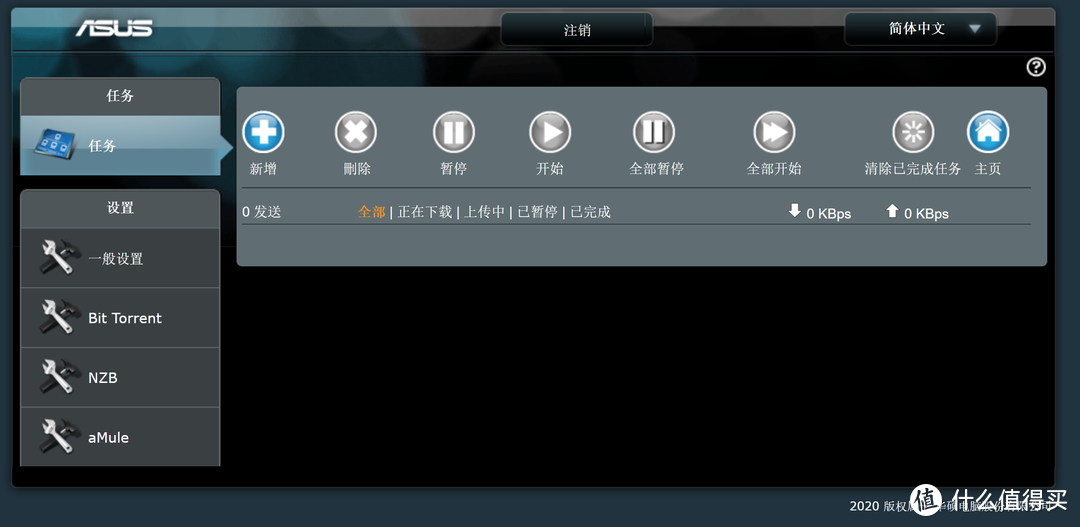
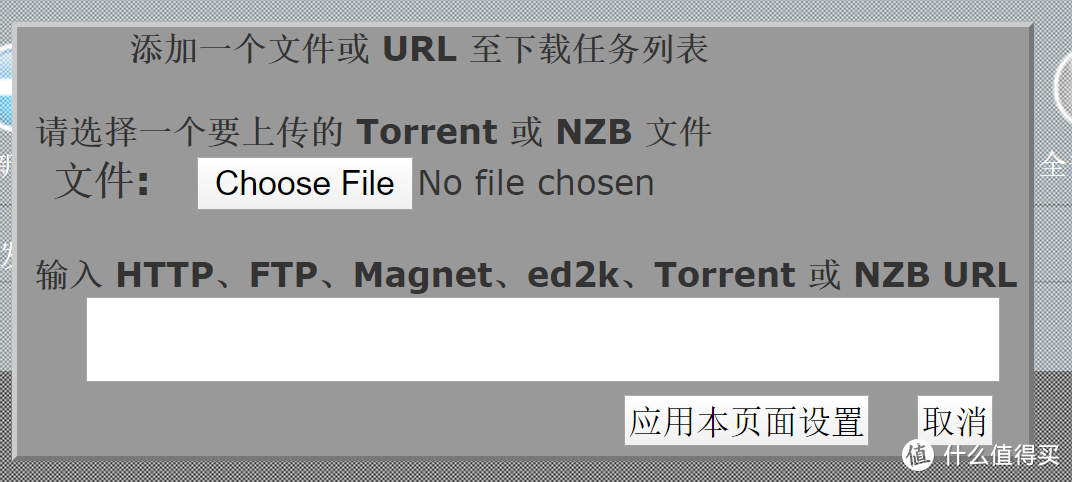
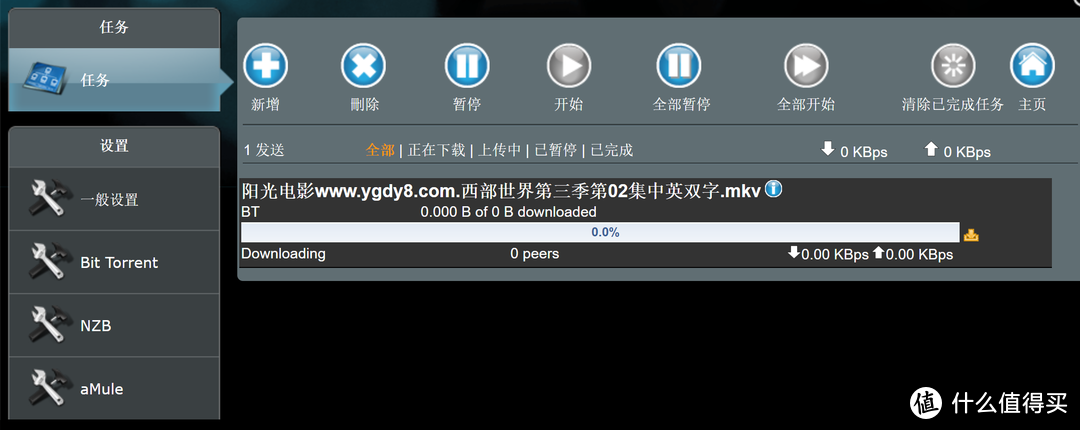
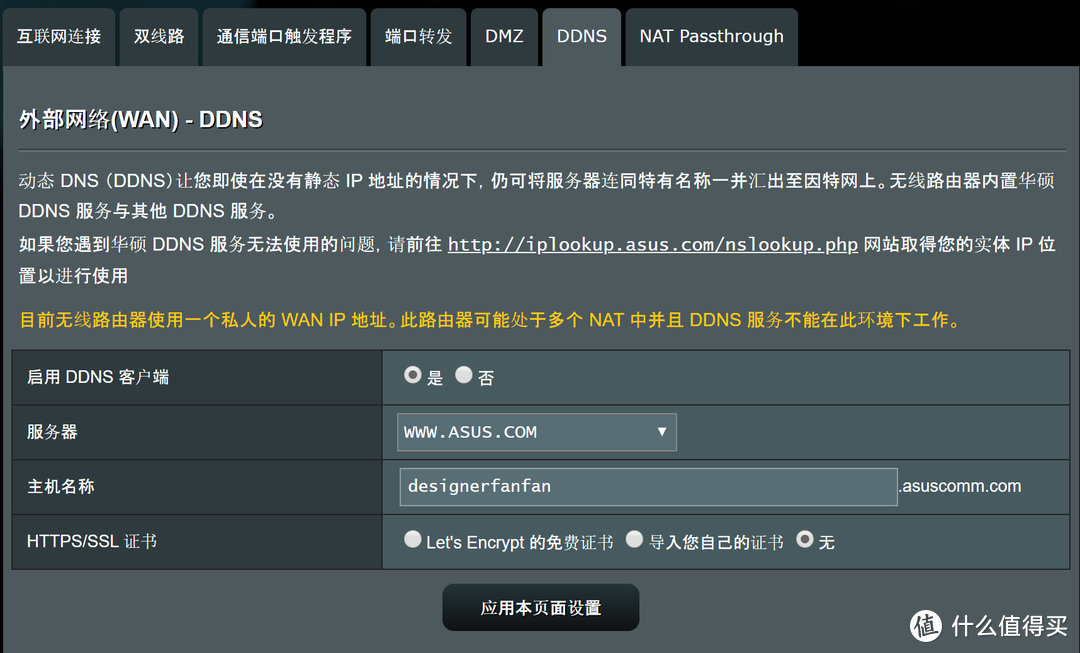

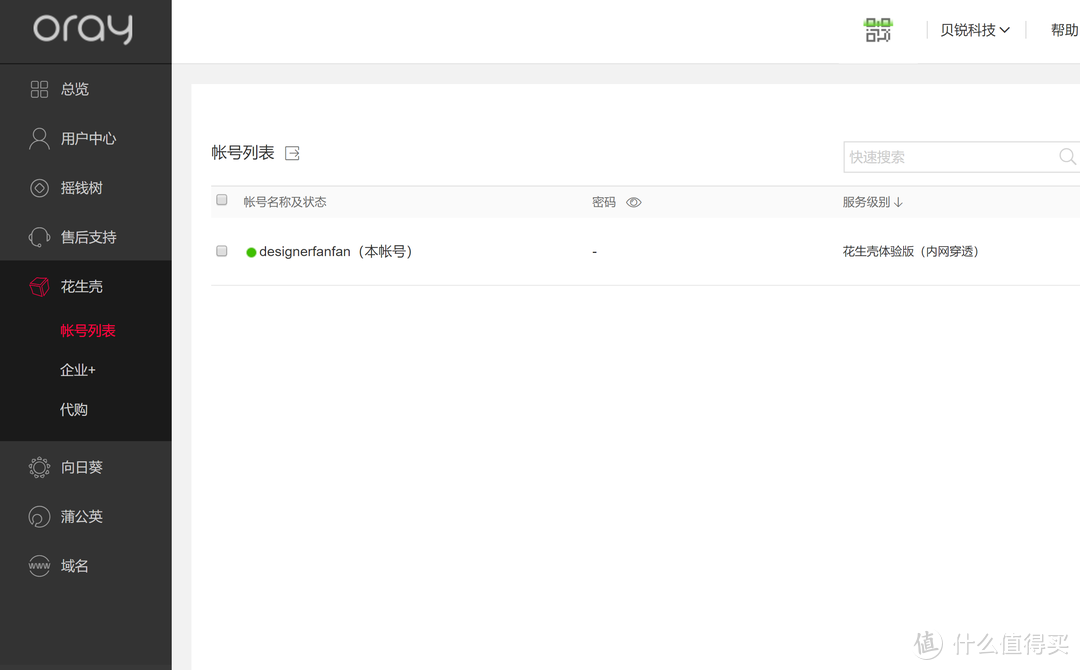
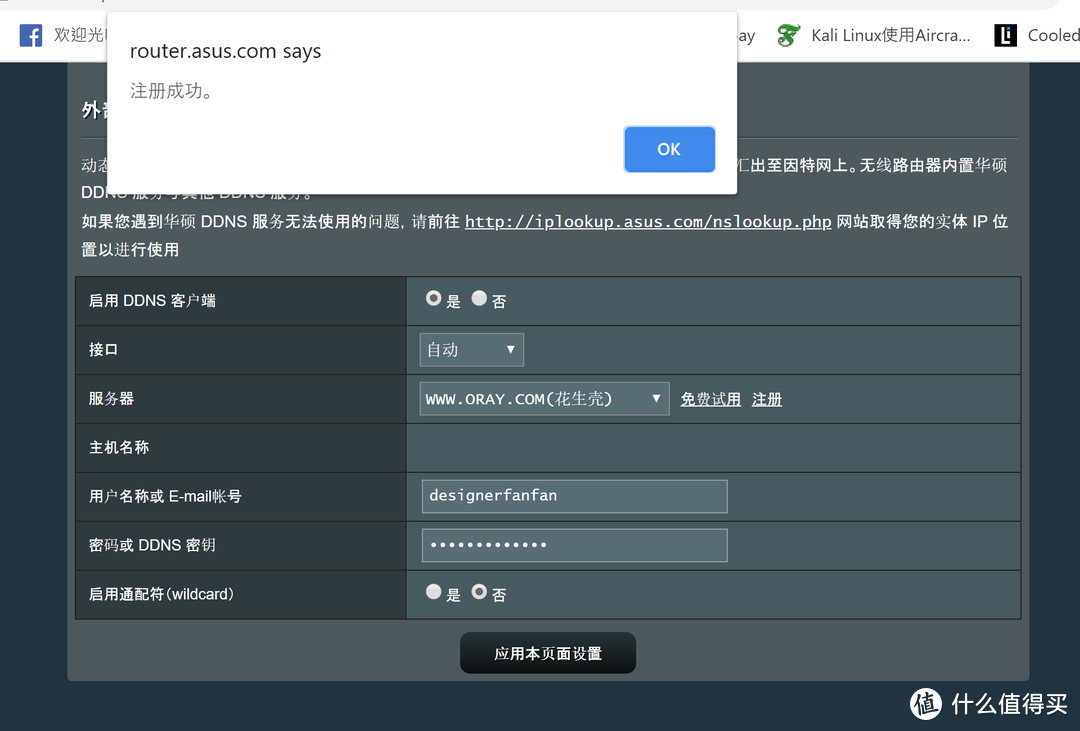
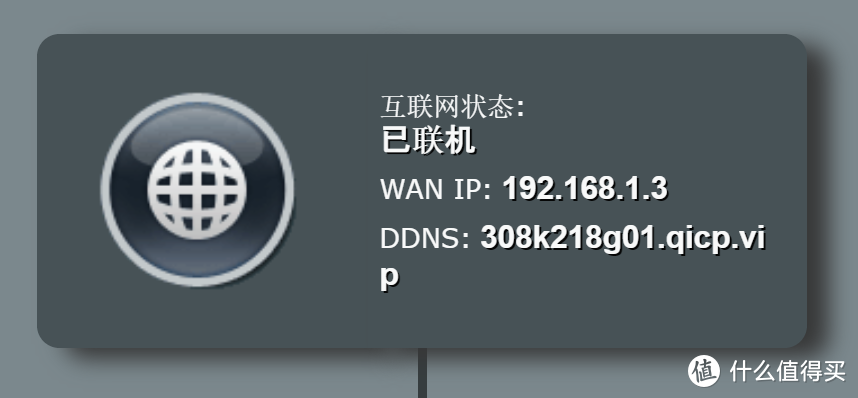
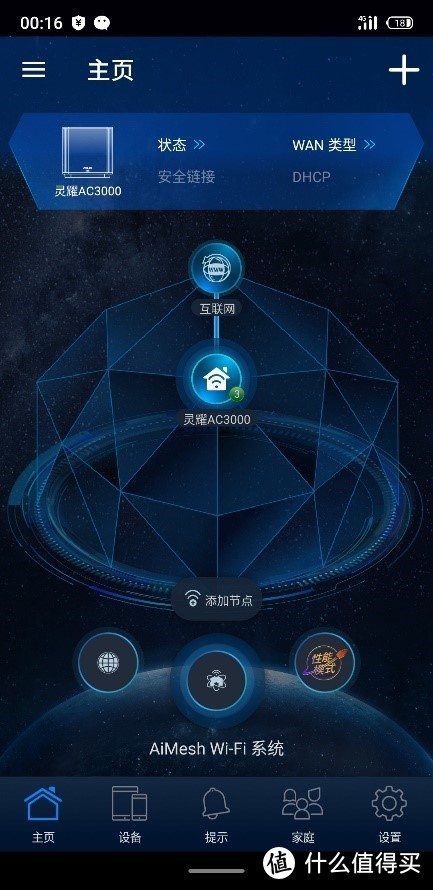
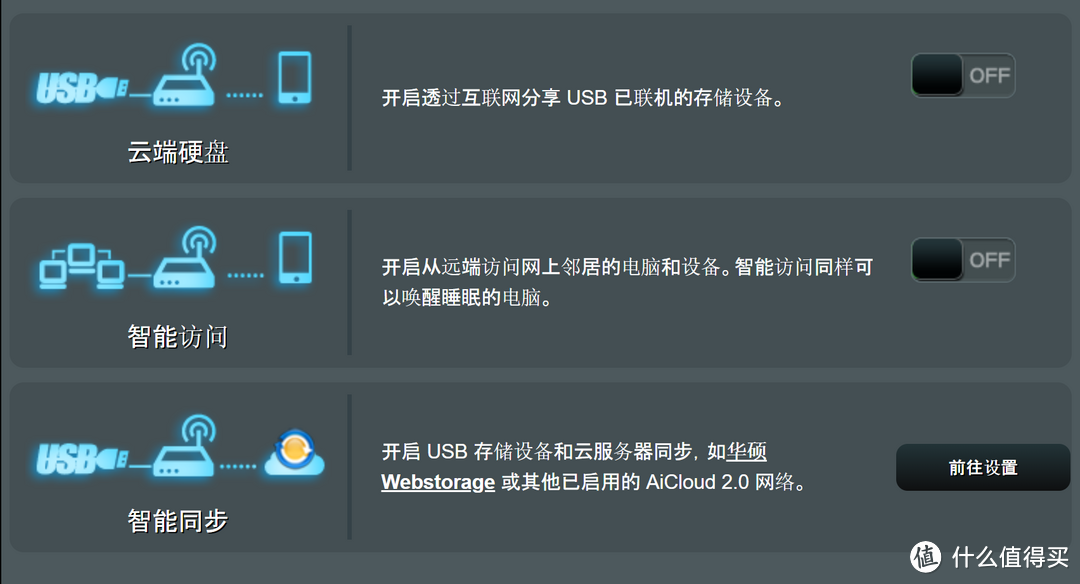
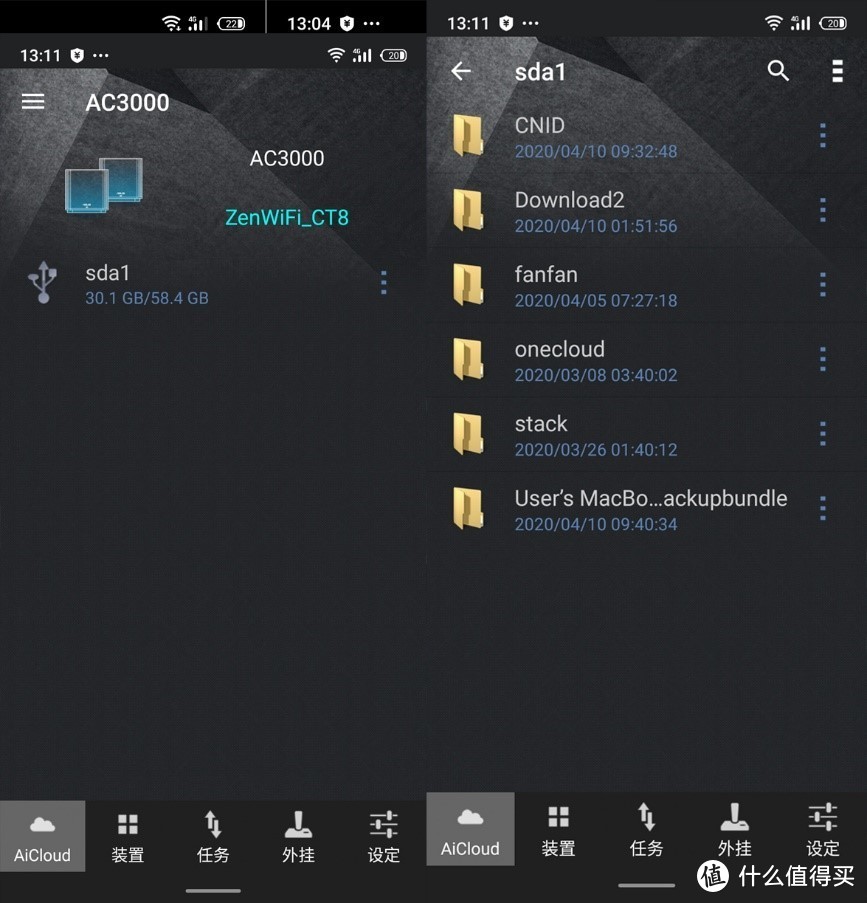















































































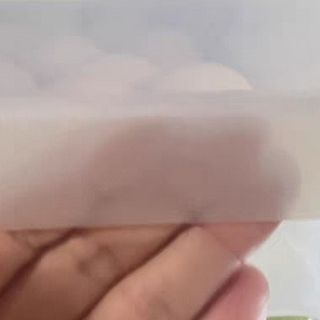

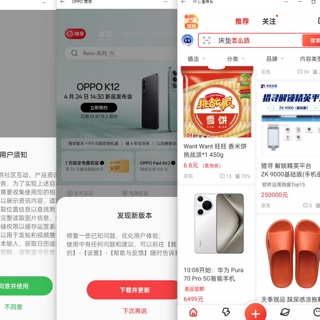






翔南的天空
校验提示文案
讨我喜欢
校验提示文案
Wayne的小站
校验提示文案
蓝桥云英
校验提示文案
kiyobaba
我想我的AC68也还可以,穿墙能力不错。
校验提示文案
南药1214
校验提示文案
OPEN小酱
校验提示文案
SweetQ
校验提示文案
太爱你了吧
校验提示文案
老魏酷玩
校验提示文案
一只蘑菇闯天涯
校验提示文案
希莉娅酱
校验提示文案
熊二尾
校验提示文案
我是老咪咪
校验提示文案
桑斯亚伟
校验提示文案
gamelifer
校验提示文案
不做强哥好多年
校验提示文案
苏黎世地下铁
校验提示文案
crystal0422
校验提示文案
漫不经心Y
校验提示文案
呆萌的呆呆
校验提示文案
老魏酷玩
校验提示文案
太爱你了吧
校验提示文案
SweetQ
校验提示文案
OPEN小酱
校验提示文案
漫不经心Y
校验提示文案
南药1214
校验提示文案
kiyobaba
我想我的AC68也还可以,穿墙能力不错。
校验提示文案
crystal0422
校验提示文案
蓝桥云英
校验提示文案
Wayne的小站
校验提示文案
苏黎世地下铁
校验提示文案
讨我喜欢
校验提示文案
翔南的天空
校验提示文案
不做强哥好多年
校验提示文案
gamelifer
校验提示文案
桑斯亚伟
校验提示文案
我是老咪咪
校验提示文案
熊二尾
校验提示文案
希莉娅酱
校验提示文案